- May -akda Jason Gerald [email protected].
- Public 2023-12-16 11:43.
- Huling binago 2025-01-23 12:49.
Itinuturo sa iyo ng wikiHow na ito kung paano baguhin ang mga tema sa Nintendo Switch. Maaari kang pumili sa pagitan ng payak na puti o payak na itim sa menu ng Mga Setting ng System. Sa ngayon, hindi nag-aalok ang Nintendo ng pagpipilian upang bumili o mag-download ng mga karagdagang tema para sa Nintendo Switch. Ang tampok na ito ay maaaring idagdag sa hinaharap.
Hakbang

Hakbang 1. I-on ang Nintendo Switch
Pindutin ang pindutan ng kuryente ng Nintendo Switch sa kaliwang sulok sa itaas ng console upang i-on ito. Ito ay isang bilog na pindutan na may isang icon na bilog, at ito ay nasa tabi ng mga pindutan ng lakas ng tunog sa kaliwa.

Hakbang 2. Pindutin ang pindutan ng Home
Ang pindutang Home na ito ay kahawig ng bahay sa kanan ng tamang joy-con controller. Dadalhin ka sa home screen.
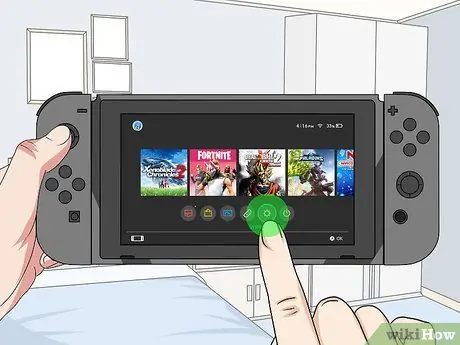
Hakbang 3. Piliin ang icon na gear
Isang icon na tulad ng gear sa home screen ng Nintendo Switch sa menu ng Mga Setting ng System.
Upang pumili ng isang pagpipilian sa Nintendo Switch, mag-double tap sa screen o gamitin ang kaliwang joy-con controller upang mag-hover at pindutin ang A sa kanang joy-con upang mapili ito

Hakbang 4. Piliin ang Mga Tema
Narito ang pang-onse na pagpipilian sa menu ng Mga Setting ng System. Ang lahat ng mga pagpipilian sa menu ng Mga Setting ng System ay ipinapakita sa kaliwang sidebar.

Hakbang 5. Piliin ang Pangunahing Puti o Pangunahing Itim.
Sa kasalukuyan, ang dalawang temang ito lamang ang magagamit para sa Nintendo Switch. Ang mga pagpipilian upang bumili at mag-download ng mga tema ay malamang na idagdag sa hinaharap. Panatilihing napapanahon ang iyong system at subaybayan ang mga balita kapag sinimulan mo ang iyong console para sa pinakabagong mga update at balita sa Nintendo.






